Лабораторная работа «Использование визуальных эффектов в мультимедийных презентациях Open Office.org Impress. Использование сортировщика слайдов.”
цель: научить студентов использовать эффекты анимации при разработке презентации.
Анимацией (от латинского “anima” – “душа”) называется визуальное отображение изменений свойств объекта. Анимация делает презентации более живыми, благодаря сохранению действий, которые могут повторяться по выбору разработчика.
Для создания анимации могут использоваться внешние программы, например, бесплатная программа Easy GIF Animator (сайт разработчиков — https://www.easygifanimator.net), однако Open Office Impress имеет собственные средства для создания анимационных эффектов.
Встроенные средства создания анимаций, конечно, не позволят Вам создать голливудские спецэффекты, но могут быть весьма полезны при создании, например, рекламных презентаций. Open Office Impress имеет всего 4 варианта анимационных эффектов: мигание, бегущая строка, бегущая вперед-назад и выезжающая строка.
Ход работы.
1. Создать презентацию из 5-6 слайдов по одному из предметов.
2. Сохранить презентацию в своей папке.
3. В свойствах презентации записать объем (См. Рис)
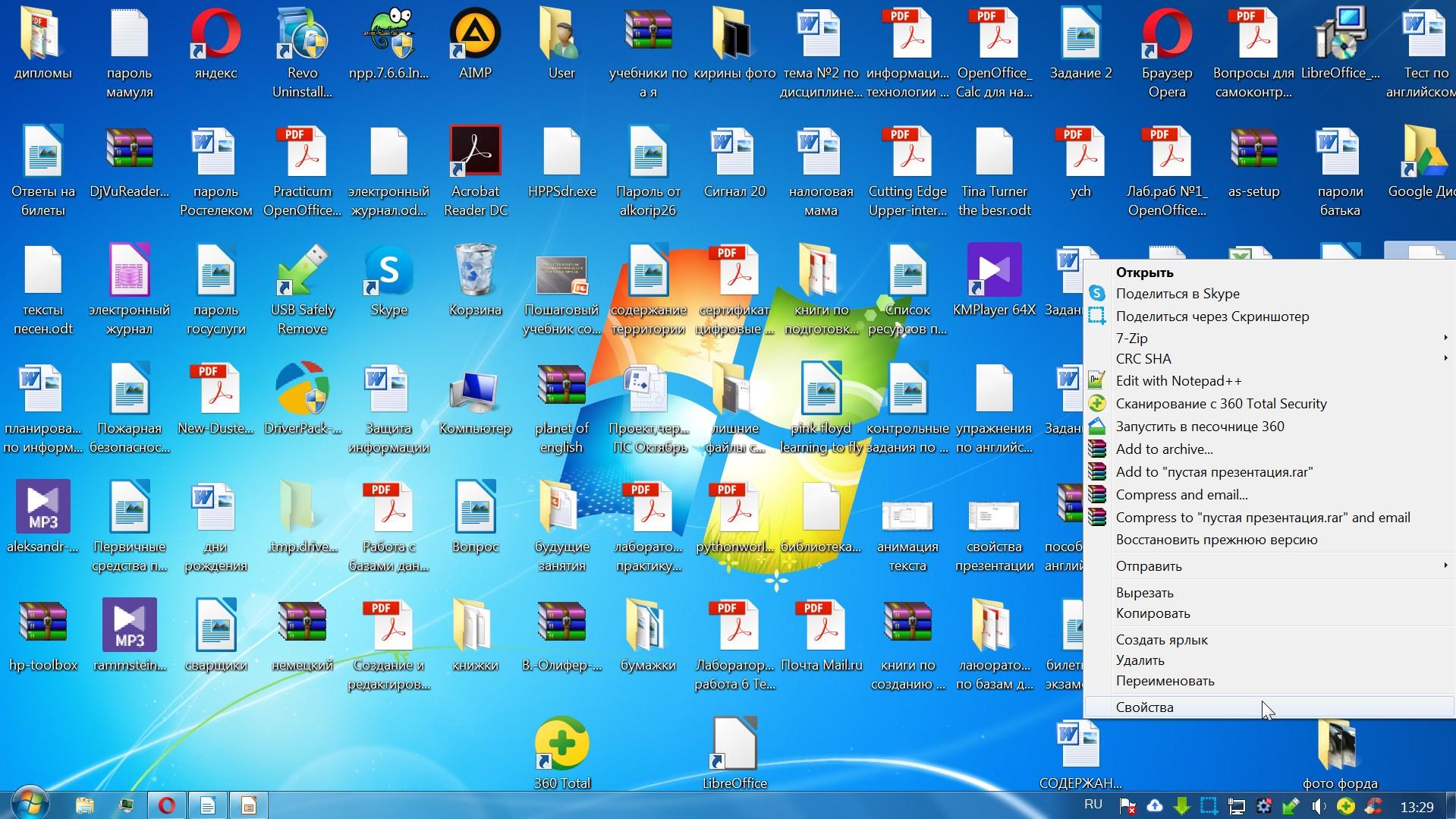
2. Выделить одну из строк текста
3. Щелкнув правой кнопкой мыши в поле, вызвать меню «Text Attributes» и перейти на вкладку «Анимация текста». Должно отобразиться меню «Анимация текста» (см. рис)
Д авайте выберем эффект «Бегущая строка» и нажмем OK
авайте выберем эффект «Бегущая строка» и нажмем OK
4. Для другой надписи применим другой анимационный эффект.
5. Сохранить презентацию в своей папке и записать в свойствах ее объем. Все эффекты анимации и художественный текст «утяжеляют» презентацию. Об этом надо помнить, когда Вам неизвестен компьютер, на котором будет демонстрироваться презентация или Вы планируете пересылать Вашу презентацию по техническим каналам связи.
 Свойства презентации
Свойства презентации
Еще один важный момент — анимация должна быть уместной. Вряд ли, сообщая дурные новости, Вы захотите, чтобы Ваша презентация переливалась всеми цветами радуги.
Помимо всего вышесказанного, open office impress обладает внушительной библиотекой анимационных переходов между слайдами.
Практическое задание
Создать презентацию из 10-15 слайдов, применить к ней уместные эффекты анимации.
Сортировщик слайдов — режим работы редактора презентаций, который позволяет увидеть все слайды презентации сразу, изменить их порядок, а также параметры слайдов.
Для перехода в этот режим необходимо выбрать меню «Вид» и в нем выбрать пункт «Сортировщик слайдов». На экране должна появиться примерно следующая картинка:
С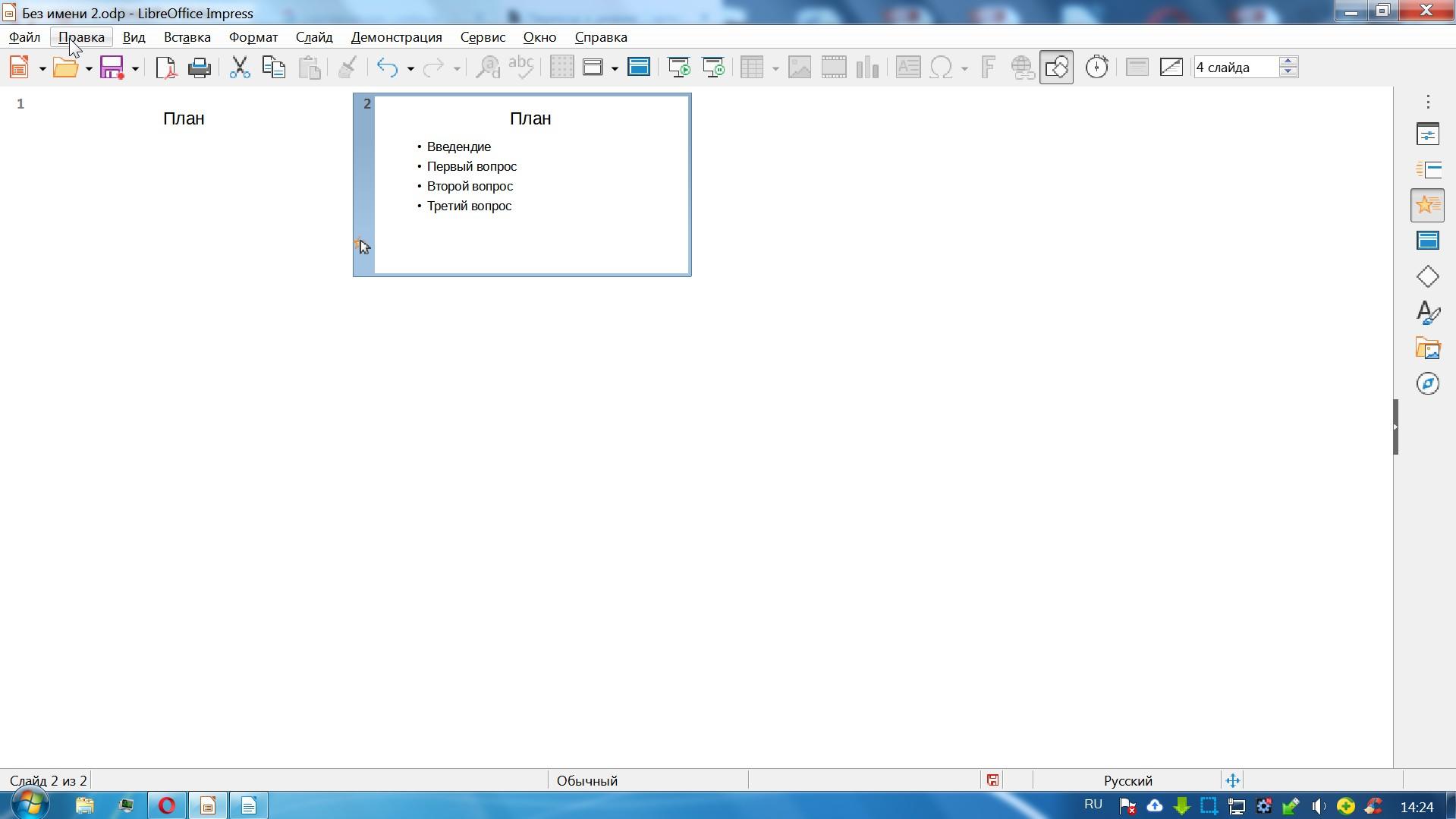 помощью этого режима удобно проверять презентацию на наличие ошибок, настраивать и просматривать эффекты переходов и анимации и изменять порядок следования слайдов простым перетаскиванием. Давайте в нашей презентации скроем все четные слайды.
помощью этого режима удобно проверять презентацию на наличие ошибок, настраивать и просматривать эффекты переходов и анимации и изменять порядок следования слайдов простым перетаскиванием. Давайте в нашей презентации скроем все четные слайды.
Для этого в режиме сортировщика слайдов необходимо щелкнуть слайд правой клавишей мыши и выбрать пункт «Скрыть слайд». Скрытые слайды не будут показываться при демонстрации нашей презентации. Это может быть полезно для пропуска слайдов, содержащих второстепенную информацию.
Для запуска полноэкранной демонстрации презентации необходимо либо нажать клавишу F5 на клавиатуре, либо выбрать одноименный пункт меню. Порядок следования слайдов можно изменять либо через режим сортировщика слайдов, либо с помощью пункта «Настраиваемая демонстрация» из меню «Демонстрация слайдов». Меню «Настраиваемая демонстрация» позволяет показывать не все слайды, а также произвольно менять их следования.
При нажатии кнопки «Создать» появляется меню, позволяющее произвольно выбрать слайды для показа. Выбор осуществляется щелчком по кнопке с символом «». Отказаться от выбора конкретного слайда можно щелчком по кнопке «







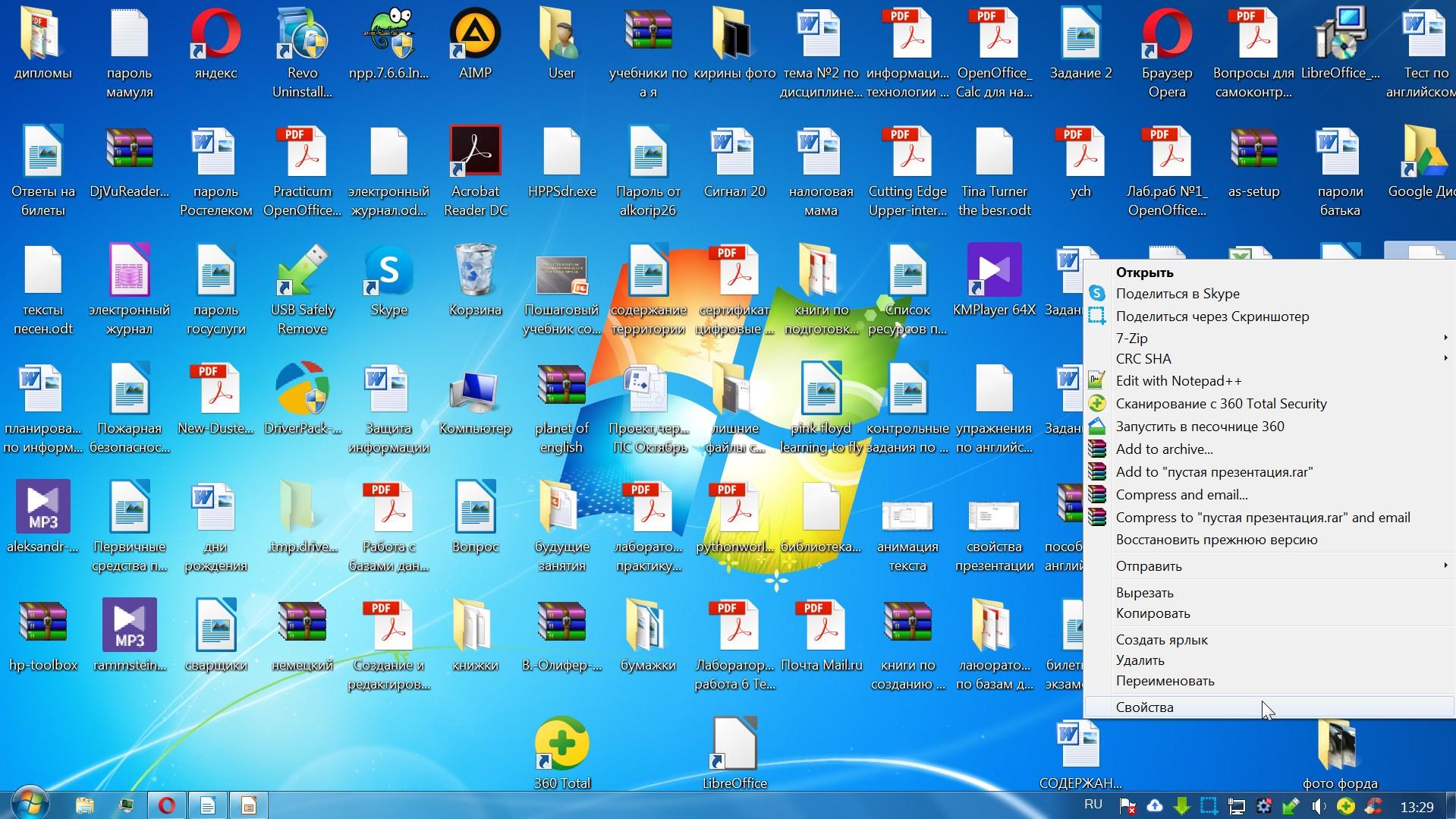
 авайте выберем эффект «Бегущая строка» и нажмем OK
авайте выберем эффект «Бегущая строка» и нажмем OK Свойства презентации
Свойства презентации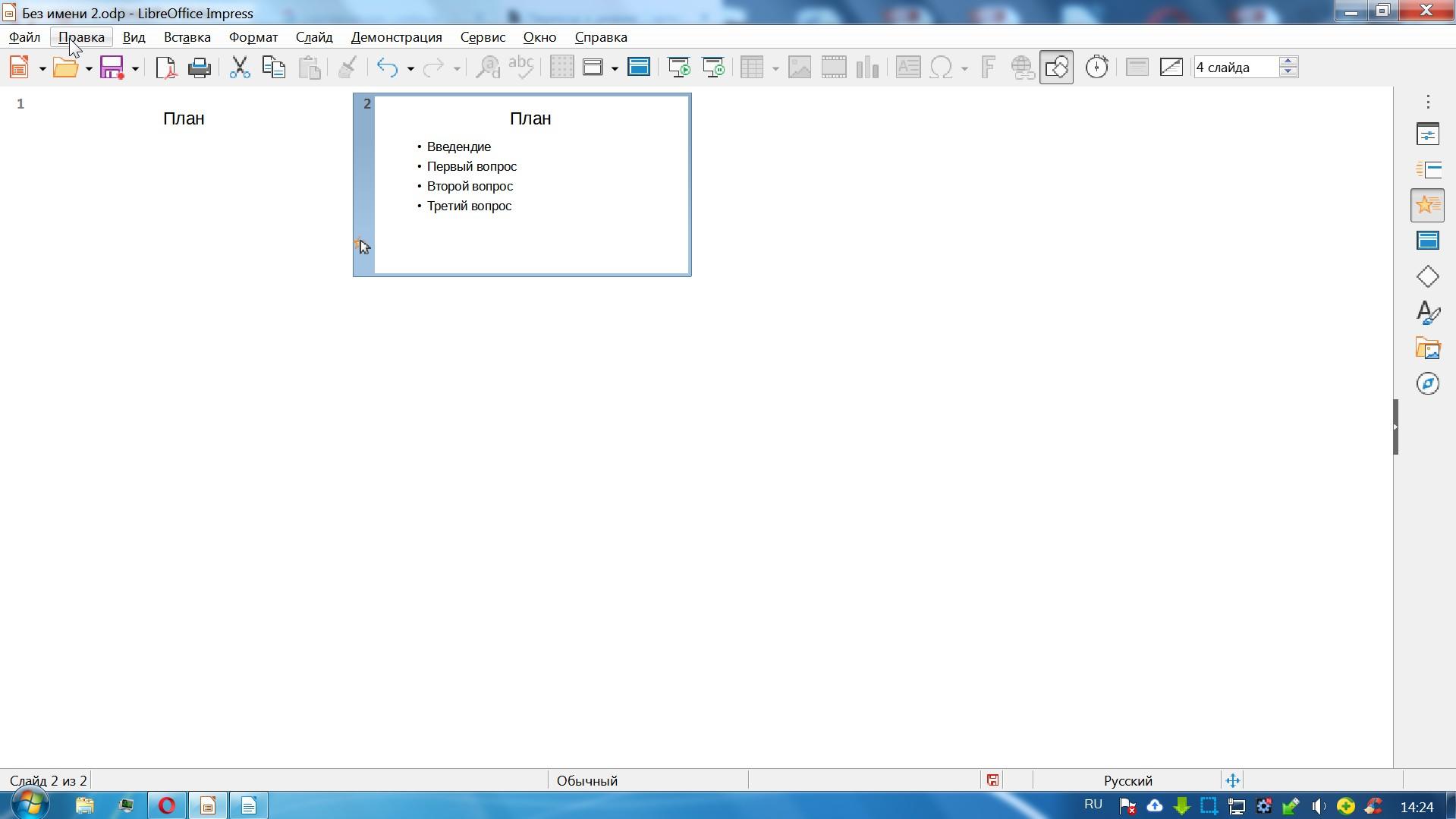 помощью этого режима удобно проверять презентацию на наличие ошибок, настраивать и просматривать эффекты переходов и анимации и изменять порядок следования слайдов простым перетаскиванием. Давайте в нашей презентации скроем все четные слайды.
помощью этого режима удобно проверять презентацию на наличие ошибок, настраивать и просматривать эффекты переходов и анимации и изменять порядок следования слайдов простым перетаскиванием. Давайте в нашей презентации скроем все четные слайды. 









